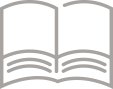アドバンスシリーズ リンクプラス:よくあるご質問
●選定・設計施工時
●使用時
選定・設計施工時
スイッチについて(選定時)
Q1.スイッチ(リンクプラス)でコンセント電源をON/OFFできますか?
遠隔操作でのコンセント電源のON/OFFはできません。(電気用品安全法により禁止されています。)

Q2.スイッチ(リンクプラス)に一括OFF発信器、リモコン、無線アダプタを何台まで登録できますか?

スイッチ(リンクプラス)に対して、一括OFF発信器は2台まで登録できます。

無線アダプタまたはAiSEGどちらか1台まで登録できます。

リモコンは合計4台まで登録できます。
Q3.一括OFF発信器にスイッチ(リンクプラス)は何回路まで登録できますか?
50回路まで登録可能です。
(例)ダブルスイッチは2回路とカウントされます。

Q4.一括OFF発信器やリモコンを使用する場合、無線アダプタやルーターは必要ですか?
必要ありません。一括OFF発信器やリモコンからスイッチ(受信器)へ直接電波を発信します。
Q5.一括OFF発信器はどこに取り付けたらいいですか?
外出時や就寝時に使用が想定される玄関や寝室におすすめです。スイッチにタッチ(長押し1秒以上)するだけで、複数の照明器具をまとめてOFFでき、消し忘れがなくなります。
Q6.2種類以上の照明器具が混在する場合の負荷接続可否の確認方法は?

Q7.調光機能付きシーリングライトは、調光スイッチと接続できますか?
できません。ON/OFFスイッチと接続してご使用ください。
- 調光できません。
スイッチ側で調光すると、器具を点灯させるのに必要な電圧を得られないため、チラツキや不点灯、照明器具の故障の原因になります。

無線中継器について
Q1.無線中継器の設置の目安は?
2階、3階建てに関わらず、一括OFF発信器、各種スイッチ(受信器)、無線アダプタの電波が届く目安は延床面積400m2までです。電波到達距離が足りない場合は無線中継器でカバーすることができます。
全てのリンクプラス各種スイッチ(受信器)間で通信を行うため、延床面積400m2以上の場合は、無線中継器の設置を推奨いたします。
ただし、RC構造や壁式コンクリートの場合は電波の届く距離が短くなりますので、無線中継器の設置を推奨いたします。特に、地下は電波が回り込みにくいためご注意ください。
- リンクプラス各種スイッチ(受信器)および一括OFF発信器とスイッチ(受信器)間は、すべて中継します。
- 無線アダプタ・AiSEGに登録するスイッチは、最大20回路まで中継可能です。
- 当社の実測値をもとに算出した目安の値であり、保証するものではありませんのでご了承ください。
- 実際の建物の構造、使用環境・状況により電波到達距離が短くなったりすることがありますので、電波到達距離が足りない場合は無線中継器の設置をお願いします。

Q2.無線中継器を設置できる台数は?
無線中継器は1台まで設置できます。
無線中継器は1回路とカウントされます。
Q3.スイッチ(リンクプラス)が設置されたあと、後付けで無線中継器を設置することはできますか?
設置可能です。ただし、プラグ式となっていますので、AC100Vコンセントが必要です。
電波について
Q1. このマークは何のマークですか?
このマークは何のマークですか?

- 「特定小電力無線局の無線設備(テレコントロール用)」技術基準に適合しています。
製品に貼られているマークはその証明です。 
- マークの貼り付けられている製品は、総務大臣の許可なしに改造して使用することはできません。
Q2.TVやエアコンの発信器(リモコン)で誤動作はしませんか?
誤動作しません。
Q3.リンクプラスの電波でワイヤレス電話・FAX他に悪影響はないですか?
悪影響はありません。
Q4.無線アダプタを各スイッチから2m離す理由はなぜですか?
無線アダプタとスイッチの距離が近すぎると、スイッチが受信しづらい場合が発生するため、2m離すことを推奨しております。
Q5.医療機器から20cm以上離すとあるが、医療機器とはどんなものを言いますか?
植込み型医療機器(植込み型心臓ペースメーカおよび植込み型除細動器など)です。
その他
Q1.故障かなと思った時の対応方法は?(無線アダプタ)
| 状態 | 点検 | 処置 |
|---|---|---|
|
電源は入っていますか? | ACアダプタが正しくコンセントと本器に差し込まれていることを確認してください。 |
| お知らせランプが赤色点灯していませんか? | 本器の背面のスイッチが、「保守」側になっています。「通常」側に切り替えて、ACアダプタをコンセントから一旦抜いて電源を入れ直してください。 | |
| LANコードは正しく接続されていますか? | 本器背面のLINKランプが、点灯/点滅していることを確認してください。消灯している場合は、正しくLANコードが、本器側とWi-Fi(無線LAN)ルーター(LANコンセント)側に接続されていることを確認してください。 | |
| Wi-Fi(無線LAN)ルーターと本器が正しく接続されていますか? | 取扱説明書の接続方法をご確認ください。 本器とアプリなどの間で通信する必要があります。Wi-Fi(無線LAN)ルーターの機種によっては、通信できない場合があります。 |
|
| スマートフォンなどのWi-Fi設定が有効で、使用ルーターが正しく選択できていますか? | ||
| 操作できないスイッチ(受信器)がある | <ハンドルタイプ> ほたるランプが3回点滅していませんか? |
電波が停止しています。 切/入ボタンと登録ボタンを同時に押して点滅を終了させてください。 |
| <タッチタイプ> タッチパネルは正しく取り付けられていますか? |
タッチパネルが取り付けられていない場合は操作できません。 | |
| スイッチ(受信器)を操作できないときがある | 本器の周りに電波を遮るものはありませんか? | 本器の設置場所やアンテナの向きなどを変えて、電波が届くようにしてください。 |
| 同時操作になっていませんか? | 電波が干渉し、スイッチ(受信器)へ電波が届きません。 | |
| 電波の特性上、上記以外の理由でまれにスイッチ(受信器)の操作ができない場合があります。頻繁に操作ができない場合は、使用環境のご注意について点検し、改善されない場合は、サポートツール画面の施工ツールにあるCH設定を使用して周波数チャンネルを変更してください。 | ||
|
遠隔制御設定が「有効」になっていますか? | アプリ「スイッチアプリ」の設定にある「登録機器の設定」を開いて遠隔制御設定が「有効」になっていることを確認してください。 |
| 状態ランプが緑色点滅していませんか? | インターネット回線の接続を確認してください。 | |
|
照明器具を紐や付属のリモコンなどで消灯していませんか? | 本器は、スイッチ(受信器)の状態を確認します。消灯する場合は、スイッチ(受信器)で消灯してください。 |
| タイマー設定された時刻以外に動作する | 本器の時刻設定は、正しいですか? | 本器の設定画面で、本器の時刻を確認してください。本器がインターネットに接続されている場合は、定期的にNTPサーバーと同期し、正しい時刻に設定されます。 |
| 「スイッチアプリ」でスマートスピーカーを使うための登録ができない | 無線アダプタの登録をしていますか? | 本器の登録をしてください。設定後、”スマートスピーカーと連携する”のURLの設定方法を確認して登録してください。 |
使用時
アプリについて
Q1.「スイッチアプリ」はどこでダウンロードできますか?また、価格は無料ですか?
各端末のOSごとにダウンロードサイトから取得してください。
iPhone(iOS12以上):App Store
Android端末(6.0以上):Google Play
価格は無料です。(ただし、ダウンロード時、通信料が発生します。)
Q2.ダウンロードした「スイッチアプリ」は、アップデートされる予定はありますか?
はい。
Q3.どのメーカーのスマートフォンでも使用できますか?
動作確認している端末については、こちらをご確認ください。
スイッチについて
Q1.宅外からスマートフォンでの照明操作はできますか?
できます。(リンクプラス用無線アダプタがある場合)
Q2.一括OFF発信器に登録してある照明器具が消灯したか確認する方法はありますか?
一括OFF発信器からの確認はできません。「スイッチアプリ」でスマートフォンの画面より状態確認できます。
Q3.リンクプラスの操作音の音量変更は可能ですか?
できません。操作音有り、無しのみ「スイッチアプリ」で変更可能です。
リンクプラス操作音の設定はアプリからご確認ください。
Q4.停電復旧後は、埋込スイッチ(受信器)(リンクプラス)類の再設定が必要ですか?
必要ありません。初期化しない限り、設定情報を記憶しています。
Q5.スイッチ(受信器)の登録を消去する場合
「スイッチアプリ」を使用して登録を消去できます。
- ①アプリを起動して、「設定」→選択中の「いえ」を押す→「保守」を選ぶ
- ②「スイッチの削除」を押す
- ③削除したいスイッチを選ぶ
無線アダプタ・AiSEGがある場合、無線アダプタ・AiSEGのスイッチ登録も削除してください。
周波数チャンネルについて
Q1.周波数チャンネルを変更したい場合は?
無線アダプタ/AiSEGと組み合わせてご使用されている場合、無線アダプタ/AiSEGから周波数チャンネルの変更ができます。(通常はお使いいただく必要はございません)
変更前には、必ず無線アダプタ/AiSEGの有無をご確認ください。
- AiSEGをご利用の場合はAiSEGの説明書をご覧ください。
無線アダプタ/AiSEGがない場合は、スマホアプリから各スイッチの周波数チャンネルを変更することができます。(通常はお使いいただく必要はございません)
<無線アダプタが無い場合>
アプリから周波数チャンネルの変更をしてください。
- 周波数チャンネルの変更は、スイッチ1個あたり約10秒かかります。スイッチの接続数および通信障害等で変更完了に数秒~30分程度かかる場合がございます。
- アプリ画面は、iOSやandroid、アプリのバージョンによって異なる場合がございます。
- iOSの画面で説明しています。
①「設定」 → ②「選択中のいえ」 → ③「保守」 →
④「確認 通常はお使いいただく必要はありません。開きますか?」を「はい」で保守画面に入る




⑤「スイッチの基本情報確認」→ ⑥「スイッチ一覧」からいずれかを選択 → ⑦現在の周波数チャンネルを確認する
▼ 以降の操作でポップアップ画面が表示された場合はこちら



保守画面に戻り⑧「周波数チャンネルの変更」→ ⑨「周波数チャンネル」→ ⑩確認した周波数チャンネル以外を選択し「完了」をタップする →
⑪「次へ」をタップする




⑫「開始する」で上から順番に周波数チャンネルの変更が開始されます
⑬「変更完了」が表示され、「閉じる」をタップする
⑭ 無線中継器、一括OFF発信器/シーンリモコンを使用している場合、アプリの指示に従い変更する
⑮ 「完了」→「はい」をタップして完了です




【ポップアップ画面が表示された場合】

Bluetoothのペアリングを要求しています。
「ペアリング」をしてください。

スイッチを検出できるように、表示されたスイッチの近くに移動して「再試行」をしてください。
- 「スイッチ名称」はアプリで設定しているスイッチ名称が表示されます。
- 通信環境等の影響で複数のスイッチでエラー表示される場合があります。
- 「再試行」で作業をしてください。
「キャンセル」をすると、すべてのスイッチ(受信器)のチャンネル変更がやり直しになります。
「キャンセル」した場合は再度、「開始する」を押してチャンネル変更をやり直してください。
チャンネル変更ができないスイッチ(受信器)があり、途中で何度も同じスイッチ(受信器)でエラー表示がでる場合は【設定に関するお客様ご相談窓口 0120-081-701】へお問い合わせください。

他の端末でアプリが起動していますので、他の端末のアプリを終了して「再試行」してください。
- 「スイッチ名称」はアプリで設定しているスイッチ名称が表示されます。
- 「再試行」で作業をしてください。
「キャンセル」をすると、すべてのスイッチ(受信器)のチャンネル変更がやり直しになります。
「キャンセル」した場合は再度、「開始する」を押してチャンネル変更をやり直してください。
チャンネル変更ができないスイッチ(受信器)があり、途中で何度も同じスイッチ(受信器)でエラー表示がでる場合は【設定に関するお客様ご相談窓口 0120-081-701】へお問い合わせください。

①無線アダプタ/AiSEGを使用している可能性があります。
無線アダプタ/AiSEGを使用している場合は、アプリから周波数チャンネルの変更ができません。
「キャンセル」して無線アダプタ/AiSEGの有無を確認のうえ、 有る場合は無線アダプタ/AiSEGから周波数チャンネルの変更をしてください。
また、「いえ」と無線アダプタ/AiSEGの紐づけがされていない可能性があります。(宅外操作やスマートスピーカー、スイッチアプリとAiSEGの名称設定とシーンを連携の使用をしない場合は、以下の設定は不要です。)
「いえ」と無線アダプタの紐づけができてない場合、宅外操作やスマートスピーカーの使用ができません。 「いえ」とAiSEGの紐づけができていない場合、スイッチアプリとAiSEGの名称設定とシーンを連携ができません。 上記の機能を使用したい場合は、「いえ」と無線アダプタ/AiSEGの紐づけ(「登録機器の設定」)をしてください。
②インターネット環境が悪いと、接続できない場合があります。インターネット環境をご確認いただき、「再試行」を繰り返し行うと接続できます。
- 「再試行」で作業をしてください。
「キャンセル」をすると、すべてのスイッチ(受信器)のチャンネル変更がやり直しになります。
「キャンセル」した場合は再度、「開始する」を押してチャンネル変更をやり直してください。
チャンネル変更ができないスイッチ(受信器)があり、途中で何度も同じスイッチ(受信器)でエラー表示がでる場合は【設定に関するお客様ご相談窓口 0120-081-701】へお問い合わせください。
<無線アダプタがある場合>
アプリから無線アダプタのサポートツールにアクセスして変更します。
- 周波数チャンネルの変更は、スイッチの接続数および通信障害等で変更完了に4分~10分程度かかる場合がございます。
- アプリ画面は、iOSやandroid、アプリのバージョンによって異なる場合がございます。
- iOSの画面で説明しています。
①「設定」→ ②「施工設定をする」→
③「確認 通常はお使いいただく必要はありません。開きますか?」のポップアップ画面を「はい」で施工設定画面に入る



④「無線アダプタ設定画面を開く」 → ⑤「機器コード」を選択 し「開く」
⑥ ブラウザ画面に切り替わり、無線中継アダプタサポートツールの画面になります
⑦ 施工ツールをタップし、画面の指示に従い、⑧無線アダプタの登録ボタンを押し、⑨「開く」をタップする
⑩「開く」をタップすると施工ツール画面に入ります





⑪「CH設定」を選択 → ⑫新しいCHを選択 → ⑬「実行する」をタップする
⑭「CHを変更します」のポップアップ画面で「OK」をタップする
⑮「現在のCH」が変更した周波数チャンネルに変更されたことを確認する
※周波数チャンネルの変更は、スイッチの接続数および通信障害等で変更完了に30分程度かかる場合があります。
⑯ ブラウザを閉じて、施工設定の「戻る」を押して施工設定画面を閉じて完了です
⑰一括OFF発信器、シーンリモコンをご使用の場合は、左記発信器と登録しているいずれか一つのスイッチ(受信器)を一括OFF発信器もしくはシーンリモコンの取扱説明書裏面の「ボタン操作で設定する場合」の手順で再登録を行ってください。